小白三步装机工具给电脑重装系统教程
来源:Win7旗舰版
时间:2023-05-01 13:50:08 297浏览 收藏
各位小伙伴们,大家好呀!看看今天我又给各位带来了什么文章?本文标题是《小白三步装机工具给电脑重装系统教程》,很明显是关于文章的文章哈哈哈,其中内容主要会涉及到等等,如果能帮到你,觉得很不错的话,欢迎各位多多点评和分享!
小白三步装机版工具是一款支持在线重装windows系列系统的工具,操作简单实用,非常适合电脑小白.有网友想了解该工具怎么重装系统,下面就给大家演示下小白三步装机工具给电脑重装系统教程.
1.到小白网站(www.xiaobaixitong.com)下载小白三步装机版软件并打开,软件中一般默认会建议我们安装Windows10,立即单击重新安装。
2.如果你不喜欢目前提供的系统,你也可以选择要安装哪个Windows系统,方法是选择其他系统。

3.当你选择了你要重新装入的系统时,软件将自动下载。
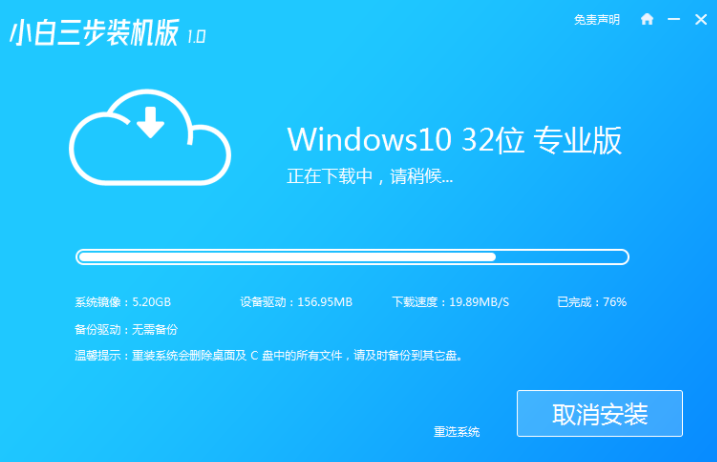
4.下载完成后,将自动部署当前下载的系统,只需耐心等待。
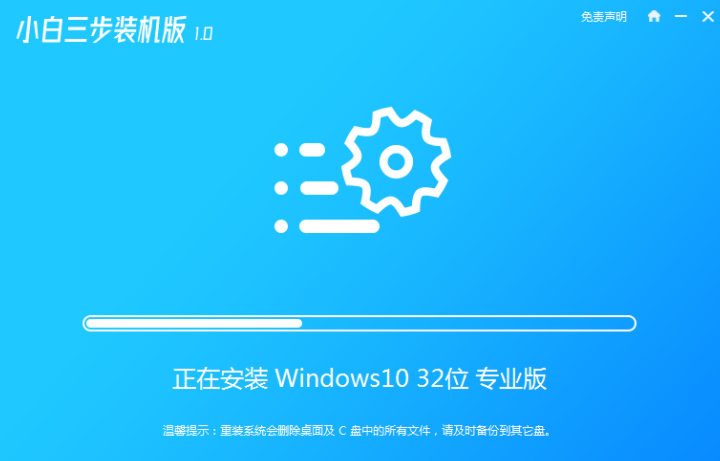
5.部署完成后,系统将提示我们重新启动电脑。
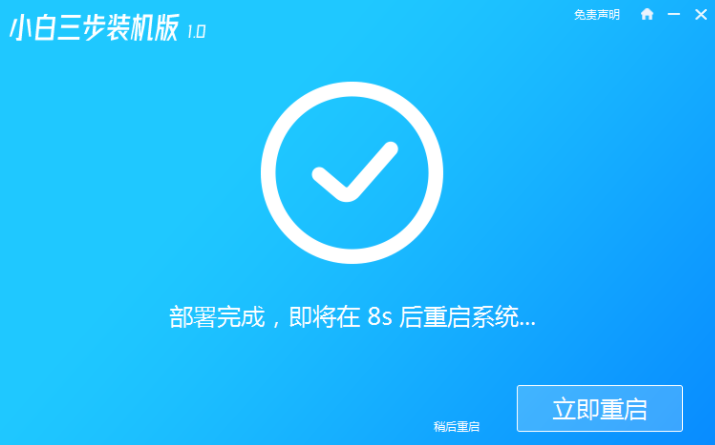
6.重新启动之后,在开始菜单中选择XiaoBaiPE-MSDNOnlineInstallMode,按回车键进入WindowsPE系统。
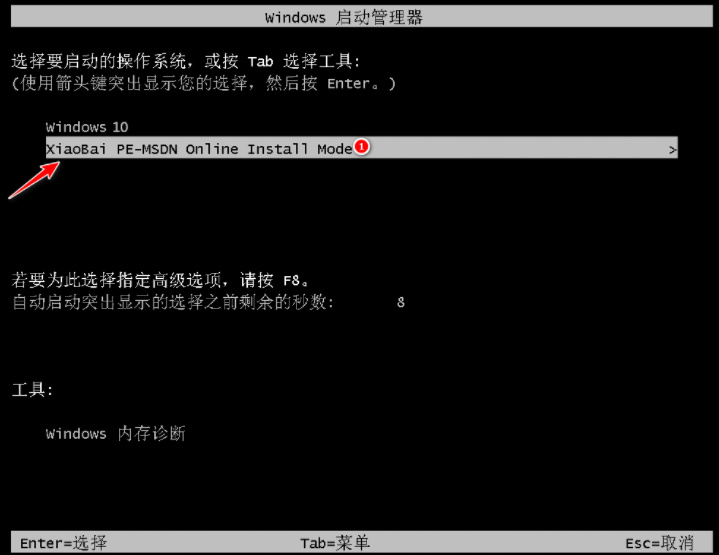
7.在PE系统中,小白机工具将自动帮我们重新装入,完成重装后直接启动电脑。
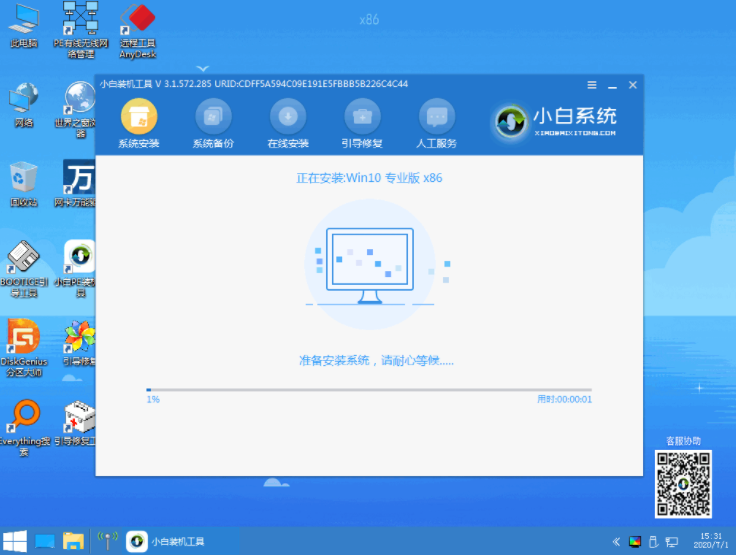
8.重新启动你的电脑选择Windows10系统,然后点击下一步进入。
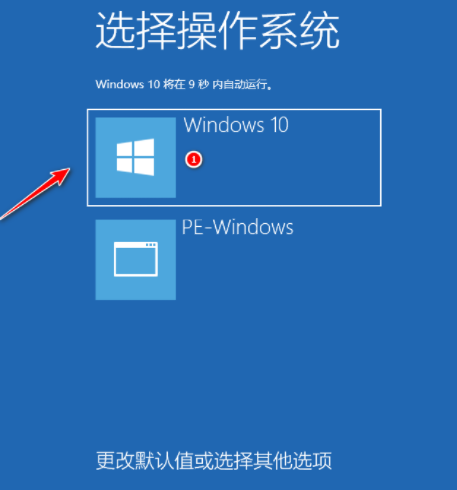
9.过一段时间后,我们的Windows10系统将会正确安装成功。
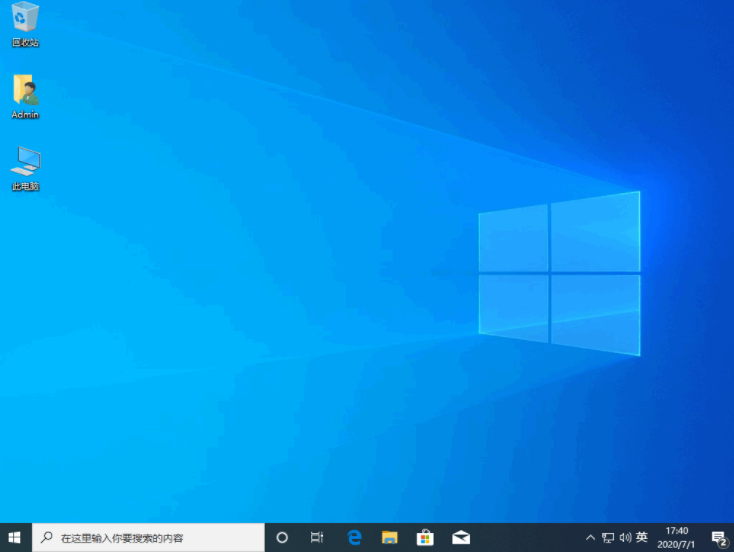
以上就是小白三步装机工具给电脑重装系统教程,希望能帮助到大家。
终于介绍完啦!小伙伴们,这篇关于《小白三步装机工具给电脑重装系统教程》的介绍应该让你收获多多了吧!欢迎大家收藏或分享给更多需要学习的朋友吧~golang学习网公众号也会发布文章相关知识,快来关注吧!
-
501 收藏
-
501 收藏
-
501 收藏
-
501 收藏
-
501 收藏
-
424 收藏
-
281 收藏
-
461 收藏
-
156 收藏
-
254 收藏
-
171 收藏
-
319 收藏
-
405 收藏
-
448 收藏
-
283 收藏
-
228 收藏
-
252 收藏
-

- 前端进阶之JavaScript设计模式
- 设计模式是开发人员在软件开发过程中面临一般问题时的解决方案,代表了最佳的实践。本课程的主打内容包括JS常见设计模式以及具体应用场景,打造一站式知识长龙服务,适合有JS基础的同学学习。
- 立即学习 543次学习
-

- GO语言核心编程课程
- 本课程采用真实案例,全面具体可落地,从理论到实践,一步一步将GO核心编程技术、编程思想、底层实现融会贯通,使学习者贴近时代脉搏,做IT互联网时代的弄潮儿。
- 立即学习 516次学习
-

- 简单聊聊mysql8与网络通信
- 如有问题加微信:Le-studyg;在课程中,我们将首先介绍MySQL8的新特性,包括性能优化、安全增强、新数据类型等,帮助学生快速熟悉MySQL8的最新功能。接着,我们将深入解析MySQL的网络通信机制,包括协议、连接管理、数据传输等,让
- 立即学习 500次学习
-

- JavaScript正则表达式基础与实战
- 在任何一门编程语言中,正则表达式,都是一项重要的知识,它提供了高效的字符串匹配与捕获机制,可以极大的简化程序设计。
- 立即学习 487次学习
-

- 从零制作响应式网站—Grid布局
- 本系列教程将展示从零制作一个假想的网络科技公司官网,分为导航,轮播,关于我们,成功案例,服务流程,团队介绍,数据部分,公司动态,底部信息等内容区块。网站整体采用CSSGrid布局,支持响应式,有流畅过渡和展现动画。
- 立即学习 485次学习
